انتقال مخاطبین اندروید به آیفون برای زمان هایی که کاربران به دنبال تعویض گوشی خود هستند، نیازی ضروری است. در این مقاله سعی دارین ترفندهای لازم برای این موضوع را به صورت کامل برای شما تشریح کنیم. به صورت کلی انتقال اطلاعات از یک گوشی و پلتفرم به پلتفرم دیگر با چالش هایی روبرو است. برای این منظور می توانید از نرم افزارهای رایج استفاده نموده و یا از ترفندهایی استفاده کنید که فرایند ساده ای دارند. در این مقاله برای انتقال مخاطبین اندروید به آیفون روش های زیر را با شما در میان خواهیم گذاشت:
- استفاده از سیم کارت
- انتقال مخاطبین اندروید به آیفون از طریق اپلیکیشن Move to iOS
- انتقال مخاطبین اندروید به آیفون از طریق جیمیل
- استفاده از برنامه Bluetooth Contact Transfer برای انتقال مخاطبین اندروید
این روش ها بسیار ساده بوده و هر کاربر بدون هیچ تخصصی می تواند از آنها برای این منظور استفاده کند. در تفسیر این روش ها سعی کرده ایم از گفتاری ساده نیز استفاده کنیم تا فرایند کار ساده تر از همیشه شود. همچنین در انتهای مقاله نیز یک روش ساده و کاربری برای انتقال مخاطبین از آیفون به اندروید را نیز مرور خواهیم نمود.
ترفندهای انتقال مخاطبین اندروید به آیفون برای چه مواقعی لازم است؟
استفاده از این ترفندها می تواند برای موارد زیر لازم باشد:
- در صورت نیاز به تعویض موبایل اندروید به آیفون
- در صورت در اختیار داشتن همزمان گوشی اندرویدی و آیفون
کاربران در چنین مواقعی نیاز به استفاده از این ترفندها هستند.
استفاده از سیم کارت یک روش ساده برای انتقال مخاطبین اندروید به آیفون
یکی از ساده ترین روش ها برای انتقال مخاطبین اندروید به آی او اس استفاده از سیم کارت است. شما می توانید با بکاپ گیری از مخاطبین خود روی سیم کارت و اتصال آن به دستگاه آیفون خود اطلاعات مربوط به آنها را در روی گوشی جدید در دسترس داشته باشید. برای این منظور نیاز به هیچ ابزار و کار دیگری نداشته و تمام این فرایند را نیز می توانید به سادگی انجام دهید. حتی نیاز به استفاده از اینترنت نیز در طی این فرایند نخواهید داشت. برای این کار می توانید طبق مراحل زیر عمل کنید:
- بر روی گوشی اندرویدی خود وارد بخش مخاطبین شوید.
- در این بخش باید وارد قسمت منو شوید که معمولاً با سه نقطه و یا سه خطر زیر هم مشخص است.
- در این بخش نیز باید وارد قسمت import/Export شوید.
- در منوی باز شده گزینه Export to sim card را انتخاب نمایید.
با طی کردن این فرایند مخاطبین موجود در دستگاه موبایل شما روی سیم کارت ذخیره می شود. حالا تنها کافی است سیم کارت خود را باز کرده و آن را روی آیفون قرار دهید. سپس با طی مراحل زیر می توانید مخاطبین خود را در گوشی اپل در اختیار داشته باشید:
- به تنظیمات گوشی خود بروید.
- وارد بخش Contact شوید.
- در این بخش گزینه Choose Import sim card را انتخاب نمایید.
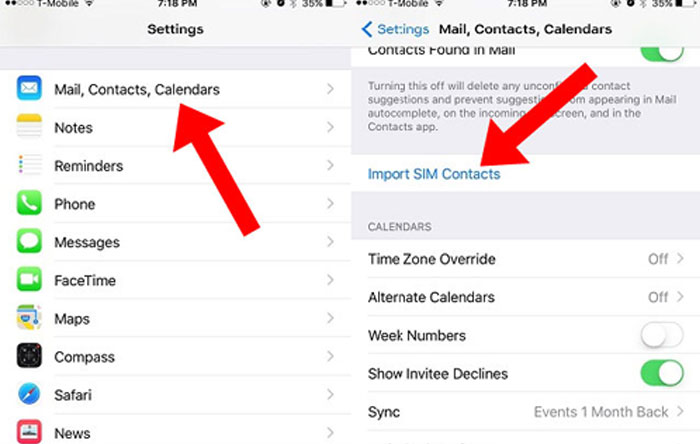
با طی این فرایند کار انتقال مخاطبین اندروید به آیفون به اتمام خواهد رسید. این روش از ساده ترین روش ها برای این منظور است. با این ترفند به سادگی می توانید اطلاعات مخاطبین خود را مانند روز اول در گوشی اپل خود داشته باشید. برای این کار به تصویر زیر نیز دقت نمایید.
انتقال مخاطبین اندروید به آیفون از طریق اپلیکیشن Move to iOS
یکی از راه های انتقال مخاطبین اندروید به آی او اس استفاده از نرم افزار Move to iOS است. این نرم افزار مکه از چند سال قبل و همزمان با به روی کار آمدن iOS9 برای کاربران اندرویدی ایجاد شده است، می تواند شرایط انتقال اطلاعات مختلفی از گوشی های اندرویدی به آیفون را اعم از مخاطبین، تصاویر، پیام ها و … را فراهم آورد. این نرم افزار کارکردی بسیار ساده داشته و هر کاربری بدون هیچ پیش نیازی می تواند از آن استفاده نماید.
کاربران می توانند با دانلود و نصب این نرم افزار از طریق پلی استور، تمام اطلاعات گوشی اندروید خود را به گوشی آیفون جدید خود انتقال داده که یکی از این موارد نیز مخاطبین است. این نرم افزار که در دسترس همه قرار دارد، در کمتر از چند دقیقه اطلاعات شما را به گوشی جدید انتقال داده و این پروسه را بسیار ساده و کوتاه خواهد نمود. از این گذشته حتی نیاز به انتخاب جداگانه هر یک از اطلاعات نیز با آن نخواهید داشت و تنها با انتخاب هر یک از اطلاعات موجود در موبایل خود می توانید این عملیات را انجام دهید. کاربران اندرویدی البته برای این منظور دسترسی به نرم افزارهای زیادی نداشته و ای نرم افزار از جمله معدود نرم افزارهایی است که می تواند این فرایند را برای کاربران اندرویدی فراهم آورد.
انتقال مخاطبین اندروید به آیفون از طریق جیمیل
روش انتقال مخاطبین جیمیل را در مقالات آموزشی توضیح داده ایم. اگر اطلاعات این مقاله را بدانید، فرایند انتقال مخاطبین اندروید به آیفون برای شما ساده تر نیز خواهد شد. برای استفاده زا این ترفند نیاز به داشتن اکانت گوگل دارید. از این گذشته این ترفند نیز بسیار ساده بوده و هیچ سختی برای شما به دنبال نخواهد داشت. برای اینکه از طریق جیمیل مخاطبین خود را به آی او اس انتقال دهید می توانید از مراحل زیر استفاده کنید:
- در گوشی اندرویدی خود وارد بخش تنظیمات شوید.
- در تنظیمات به آدرس Accounts and Sync بروید.
با طی کردن این دو مرحله تمام مخاطبین شما از دستگاه وارد اکانت جیمیل شما خواهد شد. این روش باعث همگام سازی موبایل و اکانت جیمیل شما شده و از این طریق اطلاعات مخاطبین شما در جیمیل ذخیره خواهد شد.
حالا نوبت به گوشی آیفون می رسد تا این اطلاعات را وارد آن نمایید. برای این کار نیز می توانید مراحل ساده زیر را طی کنید:
- ابتدا سیم کارت خود را در گوشی آیفون قرار دهید.
- وارد بخش تنظیمات موبایل خود شوید.
- در این قسمت گزینه Mail, Contacts, Calendars را انتخاب نمایید.
- با باز شدن این پنجره نوبت به انتخاب گزینه Gmail می رسد.
- سپس باید یوزرنیم و پسورد اکانت جیمیل خود را وارد کنید.
- در بخش بعدی باید گزینه Contacts را فعال کنید.
- با سپری کردن این فرایند اکانت جیمیل شما با گوشی آیفون نیز همگام سازی خواهد شد و حالا در گوشی خود به اطلاعات جیمیل دسترسی خواهید داشت.
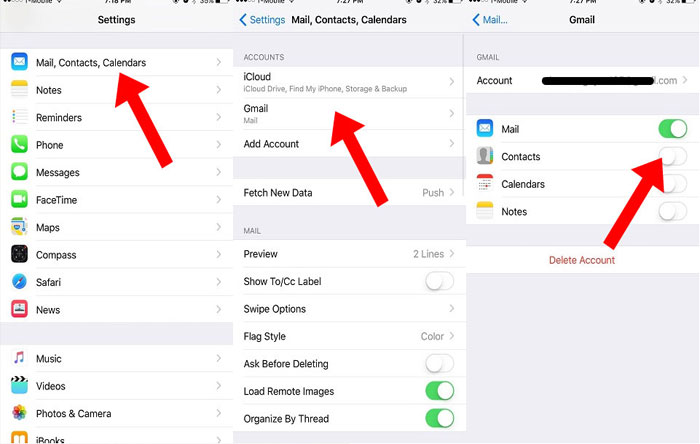
با طی کردن این فرایند نیز تمام اطلاعات ذخیره شده در جیمیل خود را می توانید در گوشی اپل خود در دسترس داشته باشید. فرایند کار در این رفتند نیز بسیار سده بوده و نیاز به هیچ پیش نیاز و اطلاعات تخصصی خاصی نخواهد داشت.
استفاده از برنامه Bluetooth Contact Transfer برای انتقال مخاطبین اندروید
یکی دیگر از ابزارها و برنامه هایی که برای انتقال مخاطبین اندروید به آیفون در اختیار کاربران قرار دارد، این نرم افزار است. قبل درباره نرم افزارهایی که می توانید با استفاده از آنها اقدام به بازیابی مخاطبین خود نمیاید، صحبت های لازم را ارائه داده ایم. نرم افزارهای کاربردی نیز وجود دارند که فرایند انتقال اطلاعات از گوشی اندرویدی به آیفون را ساده می سازند. برنامه Bluetooth Contact Transfer این امکان را با استفاده از فناوری بلوتوث برای شما عزیزان فراهم می آورد.
استفاده از ای نرم افزار برای انتقال مخاطبین از اندروید به ای او اس بسیار ساده بوده و نیاز به فرایند خاصی ندارد. با استفاده از این نرم افزار می توانید مخاطبین خود را با سه فرمت مختلف ذخیره کرده و به دستگاه آیفون انتقال دهید. به خاطر داشته باشید که فرمت مناسب برای انتقال مخاطبین از اندروید به آی او اس VCF است. با ذخیره کردن اطلاعات مخاطبین خود در گوشی اندروید با این فرمت می توانید آنها را از طریق بلوتوث به موبایل آیفون خود انتقال دهید.
برنامه My Contacts Backup برای انتقال مخاطبین اندروید به آیفون
یکی دیگر از نرم افزارها و اپلیکیشن های رایج و معمول که می توانید از آن برای فرایند انتقال مخاطبین خود از اندروید به آیفون استفاده کنید، نرم افزار My Contacts Backup است. قبلا در باره شرایط استفاده از نرم افزارهای بکاپ گیری برای انتقال مخاطبین واتس اپ نکات لازم را معرفی نموده ایم. از چنین نرم افزارهایی می توانید برای انتقال مخاطبین خود از گوشی های اندرویدی به آیفون نیز استفاده کنید. تنها کافی است که نرم افزار مذکور قابلیت بکاپ گیری مخاطبین را با فرمت VCF داشته باشد. با ذخیره سازی اطلاعات مخاطبین خود با این فرمت حالا تنها کافی است آنها را به موبایل آیفون خود انتقال دهید. برای این منظور می توانید از طریق ایمیل استفاده کنید. از فرایند بکاپ گیری می توانید برای انتقال مخاطبین تلگرام نیز استفاده کنید.
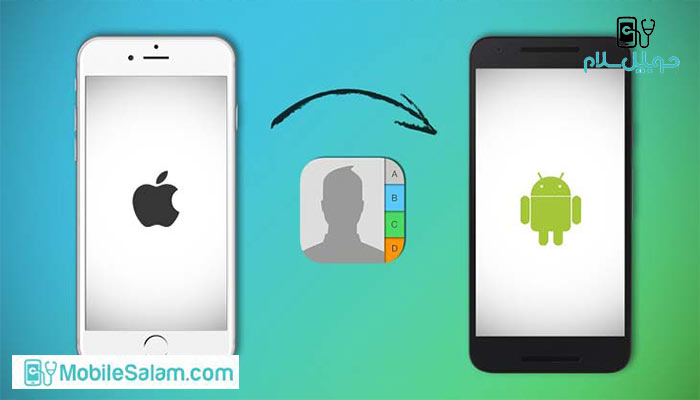
انتقال مخاطبین از آیفون به اندروید
کاربران موبایل آیفون نیز برای انتقال مخاطبین و اطلاعات خود به گوشی آیفون باید از ترفندهای لازم برای این منظور استفاده نمایند. بهترین و راحت ترین گزینه برای چنین اقدامی انتقال مخاطبین از آی کلود به جیمیل است. برای این کار ابتدا مخاطبین را از آی کلود خارج گرده و به بخش Google Contacts انتقال دهید. برای این کار می توانید یک فایل VCard از گوشی آیفون خارج کرده و آن را در Google Contacts آپلود نمایید. همچنین می توانید برای این منظور از برنامه ها و نرم افزارهای رایجی مانند MyContactsBackup نیز استفاده کنید.

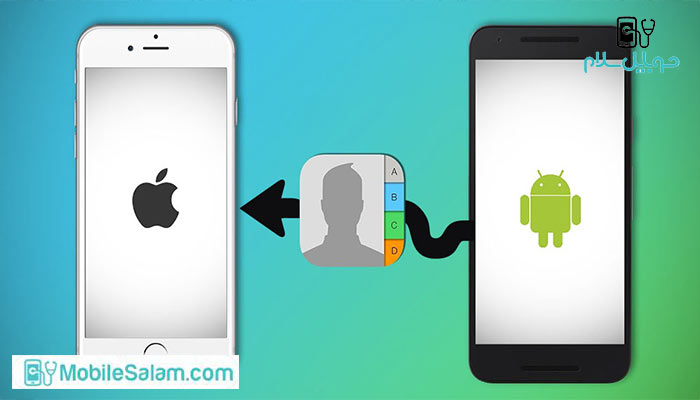
۱۱ thoughts on "آموزش انتقال مخاطبین از اندروید به آیفون و بالعکس"
هزینه مشاورتون چنده؟
مشاورینتون قابل اعتمادن؟
منابع این مطلب کجاست؟
دستخوش
چطوری میتونیم از آخرین مطالبتون باخبر بشیم
aaaaliii bood
خیلی زیبا بود دکتر نیکنام
مطلب خوبی بود
لطفا آدرستون رو برای بنده ارسال کنیندکان هم دارین
مطلبتون بسیار مفید بود
مطلب به درد بخوری بود